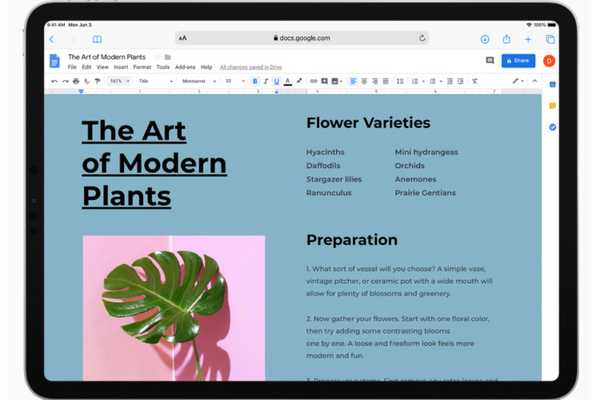
Vovich Antonovich
0
2230
438
Safari pentru iOS 13 are câteva funcții notabile, cum ar fi managerul de descărcare și opțiunea de a închide automat toate file. Dar noua completare pe care o urăsc este abilitatea de a arăta previzualizarea linkului oricărei pagini web. În timp ce previzualizarea link-ului ar putea fi de ajutor pentru mulți care doresc să arunce o privire asupra a ceea ce trebuie să ofere o anumită pagină web înainte de a vizita site-ul, această caracteristică nu a scăzut bine pe gustul meu. Ca de cele mai multe ori, când apăs de mult pe un link, este pentru a-l copia și a nu vedea previzualizarea acestuia. Și nu cred că sunt singurul care consideră că această caracteristică este neliniștitoare. Din fericire, există o modalitate rapidă de a dezactiva previzualizările paginilor web în Safari pe iPhone și iPad. Dacă sunteți și în aceeași barcă (ca mine), urmați pașii pentru a dezactiva previzualizarea link-ului Safari în iOS 13 și iPadOS 13.
Cum dezactivați Previzualizarea Link-urilor în Safari pe iOS 13 și iPadOS 13
Este greu să faceți câțiva pași pentru a scăpa de previzualizările paginii web. Deci, în funcție de nevoile tale, poți să te ascunzi și să le arate cu ușurință. Mai semnificativ, îl puteți efectua chiar din aplicația browser web de pe dispozitivul dvs. fără a fi nevoie să vă aventurați adânc în aplicația Setări. Acestea fiind spuse, să vedem pașii rapide!
1. Deschide Safari pe iPhone sau iPad.
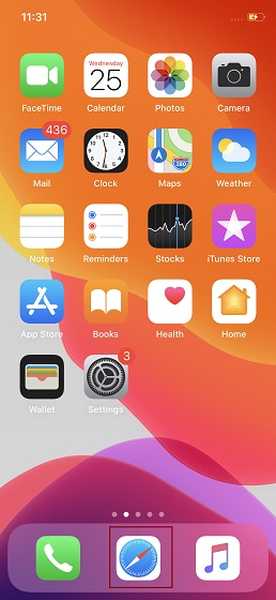
2. Acum, îndreptați-vă către a pagina web cu un hyperlink. Apoi, atingeți și țineți apăsat linkul până când foaia de acțiune apare cu previzualizarea link-ului selectat.
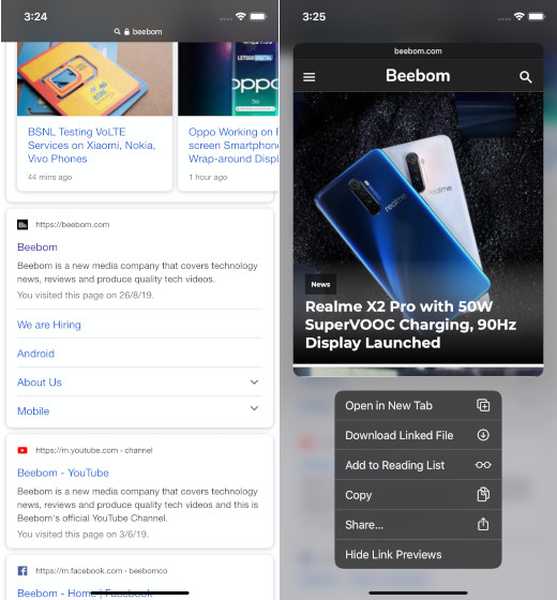
3. Apoi, atingeți tasta Ascundeți previzualizarea linkului opțiune din foaia de acțiune.
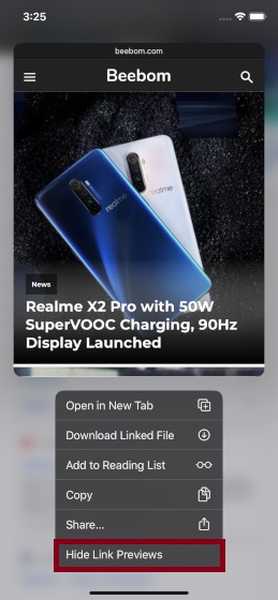
3. Acum, asta ar fi trebuit să fie totul pentru acest tutorial, dacă Apple nu a schimbat poziția acestui buton în actualizarea beta a iOS 13.2. Deci, dacă utilizați iOS 13.2 sau o versiune ulterioară, veți completa butonul „Ascundeți previzualizarea linkului” din partea de sus așa cum este marcat în imaginea de mai jos.
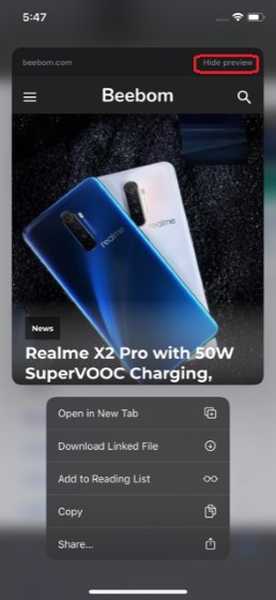
Continuând, de fiecare dată când atingeți și țineți apăsat orice legătură, va apărea o foaie de acțiune cu adresa URL de destinație. Pur și simplu atingeți-l și veți fi dus pe pagina web. Mai târziu, dacă decideți să readuceți previzualizarea linkului, pur și simplu atingeți și țineți apăsat orice legătură a unei pagini web și apoi alegeți Afișați Previzualizări Link.
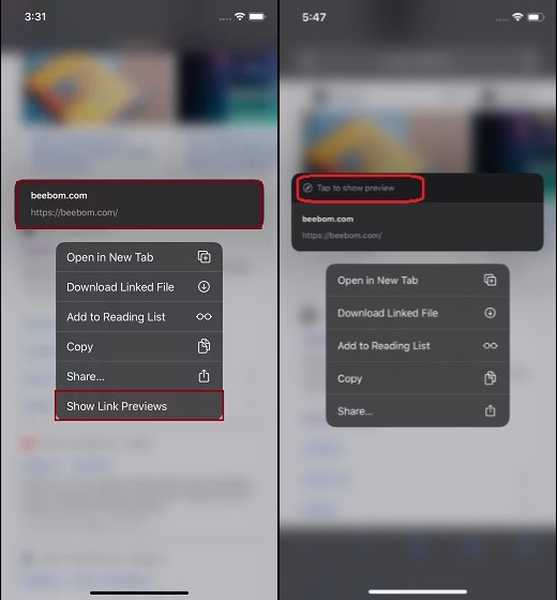
Din nou, butonul se află în diferite locații, așa cum se arată în imaginea de mai sus. Captura de ecran din stânga este destinată dispozitivelor iOS care rulează mai vechi decât iOS 13.2, în timp ce partea dreaptă este pentru iPhone și iPads care rulează iOS 13.2 și versiuni ulterioare.
VEZI ȘI: Cum să partajați dosarele de aplicații pentru note pe iPhone, iPad și Mac
Ștergeți cu ușurință Previzualizarea linkului în Safari în iOS 13
Așadar, așa puteți vizualiza adresele URL ale linkurilor în Safari prin păstrarea previzualizărilor nedorite ale paginii web. Nu mă înțelegeți greșit, cred totuși că o mulțime de utilizatori iOS ar considera un plus demn pentru browserul de stoc. Deoarece prefer simplitatea și îmi place să navighez pe web fără distrageri, nu a reușit să apeleze la gustul meu. Dar povestea ar putea fi complet diferită de mulți utilizatori. Apropo, ce părere aveți pentru această nouă caracteristică? Aș dori să aveți feedback-ul dvs. în comentarii.















